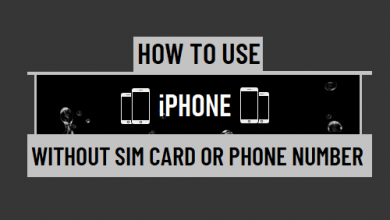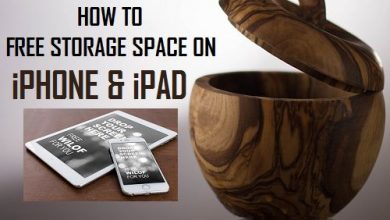Лучшие способы блокировки приложений на iPhone и защиты конфиденциальности

[ad_1]
📱⭐
Ваша 10-летняя дочь в одну минуту завладевает вашим iPhone, а в следующую минуту уже роется в ваших телефонных сообщениях, фотографиях в Facebook, Instagram и во всех ваших личных вещах. И ты такой «это должно прекратиться» и теперь ты думаешь, что я могу сделать, чтобы ограничить такие любопытные глаза? Существуют ли какие-либо приложения для блокировки iPhone? Да, ваши личные данные являются конфиденциальными, и они предназначены только для ваших глаз, и с учетом сказанного мы покажем вам различные способы блокировки приложений на iPhone с использованием настроек вашего iPhone, а также с использованием стороннего приложения.
- Метод 1: как заблокировать приложения на iPhone с помощью ограничений?
- Способ 2: как заблокировать приложения на iPhone с помощью управляемого доступа?
- Метод 3: как заблокировать приложения на iPhone через стороннее приложение?
- Бонусные советы: как очистить кеши приложений, файлы cookie, вложения и фрагменты на iPhone?
Метод 1: как заблокировать приложения на iPhone с помощью ограничений?
Эта функция iPhone ограничивает доступ вашего ребенка к определенным приложениям на вашем телефоне. Это также не позволяет им совершать покупки в приложении, блокирует доступ к веб-сайтам, которые вы не хотите, чтобы они посещали, и т. д. Чтобы включить ограничения на вашем iPhone, выполните следующие простые действия.
Шаг 1.Перейдите в «Настройки iPhone» >> «Основные» >> «Ограничения».

Шаг 2.Нажмите «Включить ограничения», и вам будет предложено ввести код доступа к ограничениям. Создайте пароль, который вы легко сможете запомнить. Он должен отличаться от кода вашего устройства.

Шаг 3.После подтверждения пароля у вас будет список разделов с различными вариантами активации или деактивации.

После того, как вы закончите включение ограничений, вам нужно просмотреть различные доступные разделы, чтобы выбрать приложения, которые вы хотите ограничить. В первом разделе приложения и функции, включая Safari, Camera, FaceTime, Siri & Dictation, AirDrop, можно заблокировать простым переключением любого из них. Во втором разделе у вас есть возможность решить, хотите ли вы запретить ребенку покупать, загружать и устанавливать приложения и другое содержимое. Такие приложения, как iTunes Store, iBook Store и подкасты, также могут быть заблокированы в этом разделе.
Отключение функции «Установка приложений» и «Удаление приложений» предоставит ребенку доступ к магазинам, однако он не сможет покупать или устанавливать какое-либо приложение. Вы также можете запретить покупки в приложении и список других приложений.
Способ 2: как заблокировать приложения на iPhone с помощью управляемого доступа?
Управляемый доступ можно использовать для временной блокировки вашего iPhone для одного приложения. С помощью управляемого доступа вы можете блокировать функции iPhone, запрещать ввод текста, отключать датчики движения, отключать большинство областей экрана и т. д. Чтобы настроить управляемый доступ на iPhone, выполните следующие действия:
Шаг 1.Перейдите в «Настройки iPhone» >> «Основные» >> «Универсальный доступ» >> «Управляемый доступ». Включите Гид-доступ.

Шаг 2.Нажмите «Настройки пароля», чтобы настроить пароль, который вы можете запомнить. Это поможет вашему ребенку не завершить сеанс управляемого доступа. Вы также можете использовать отпечаток пальца для завершения сеанса, если на вашем устройстве включен Touch-ID.

Шаг 3.Нажмите «Ограничения по времени», чтобы выбрать звук, который будет воспроизводиться, когда сеанс управляемого доступа подходит к концу. Вы также можете настроить его так, чтобы он говорил оставшееся время.
Шаг 4.Нажмите «Быстрый доступ к специальным возможностям», чтобы настроить ярлыки специальных возможностей во время сеанса. Трижды нажмите кнопку «Домой», чтобы открыть меню с ярлыками специальных возможностей.
Теперь, когда вы закончили настройку, выполните следующие действия, чтобы войти в управляемый доступ:
Шаг 1.Нажмите, чтобы открыть приложение, которое вы хотите использовать.
Шаг 2.Чтобы войти в экран сеанса, трижды нажмите кнопку «Домой».
Шаг 3.Пальцами обведите части экрана, которые вы хотите отключить.

Шаг 4.Нажмите «Параметры» в левом нижнем углу, чтобы выбрать, хотите ли вы предоставить доступ к кнопке «Режим сна/Пробуждение», кнопкам громкости, сенсорному экрану и движению. Нажмите «Готово», чтобы сохранить свой выбор.
Шаг 5.Нажмите Start, чтобы начать сеанс.

Метод 3: как заблокировать приложения на iPhone через стороннее приложение?
Помимо функций блокировки приложений, которые поставляются с вашим устройством, существует также множество сторонних приложений для блокировки iPhone, которые могут легко заблокировать приложение. Однако, прежде чем мы продолжим, важно, чтобы вы знали, что большинство этих приложений для блокировки iPhone работают только на взломанных iPhone. Чтобы использовать это приложение, вам придется сделать джейлбрейк своего устройства, но если вы не фанат или просто не хотите делать джейлбрейк своего телефона, подойдут первые 2 варианта.
Для иллюстрации мы будем использовать AppLocker. Доступный всего за 0,99 доллара США, AppLocker не только блокирует ваши приложения, но также блокирует папки, специальные возможности, настройки и т. д. Выполните следующие действия, чтобы заблокировать свое устройство с помощью AppLocker:
Шаг 1.Загрузите и установите приложение на свое устройство (работает на iOS 6–10).
Шаг 2.Перейдите в Настройки >> AppLocker. Включите его и установите пароль.
Шаг 3.Чтобы приложение заблокировало iPhone, нажмите «Блокировка приложений».
Шаг 4.Нажмите на приложения по вашему выбору, чтобы включить или отключить. Чтобы изменить пароль, просто перейдите на страницу «Сбросить парольную фразу».
Бонусные советы: как очистить кеши приложений, файлы cookie, вложения и фрагменты на iPhone?
Многие приложения, работающие на вашем телефоне, могут легко создавать множество временных файлов, таких как кеши приложений и файлы cookie, которые занимают много места на iPhone, что приводит к снижению производительности iPhone. Помимо изучения методов блокировки приложений iPhone, лучше очистить эти временные файлы с помощью некоторых инструментов, таких как iMyFone Umate Pro.
Помимо временных файлов, вложения и фрагменты приложений могут быть легко удалены iMyFone Umate Pro без каких-либо шансов на восстановление. Проверьте ниже, чтобы найти больше возможностей этой программы.

1 000 000+ загрузок
Ключевая особенность:
- Временные файлы, включая кеши приложений, файлы cookie и т. д., могут быть удалены на 100 %. бесплатно.
- Один щелчок, чтобы освободить место на iPhone/iPad/iPod для повышения производительности устройства.
- Все данные можно стереть несколькими щелчками мыши.
- Позволяет просматривать и выборочно стирать все удаленные файлы, включая сообщения, контакты, заметки, историю Safari, сообщения WeChat и т. д.
- Безвозвратно стирает личные данные, такие как конфиденциальные сообщения WhatsApp, банковскую информацию, все виды учетных записей и паролей, личные фотографии и видео и т. д.
- Удаляет все фрагменты из таких приложений, как WeChat, WhatsApp, Snapchat, Viber и т. д.
Попробуйте бесплатноПопробуйте бесплатно
Удалите ненужные файлы приложений и кеши приложений / файлы cookie (временные файлы) с iMyFone Umate Pro бесплатно
Шаг 1.Запустите iMyFone Umate и подключите iPhone к компьютеру.

Шаг 2.Нажмите «Освободить место одним нажатием» на левой боковой панели и нажмите «Быстрое сканирование», чтобы сканировать ненужные файлы приложений и временные файлы на вашем iPhone.

Шаг 3.Когда процесс сканирования завершится, нажмите кнопку «Очистить» рядом с «Нежелательными файлами» и «Временными файлами», чтобы навсегда стереть ненужные файлы на вашем iPhone и повысить производительность батареи iPhone.

Примечание: очистка ненужных и временных файлов приложения с помощью iMyFone Umate совершенно бесплатно. В то же время вы также можете использовать программу для очистить вложения приложений и фрагменты приложений в разделе «Стереть личные данные» и «Стереть личные фрагменты». С iMyFone Umate вы можете в полной мере пользоваться всеми видами приложений на своем iPhone.
[ad_2]
Заключение
В данной статье мы узналиЛучшие способы блокировки приложений на iPhone и защиты конфиденциальности
.Пожалуйста оцените данную статью и оставьте комментарий ниже, ели у вас остались вопросы или пожелания.